Annonse
 I disse dager handler Apple om å få synkronisert dataene dine mellom Mac- og iOS-enhetene dine. Selskapet innser at mange Apple-kunder har mer enn én enhet, og selv om de kan ha et litt annet formål, er vi avhengige av muligheten til å dele data mellom disse enhetene uten problemer med å sende e-post til dokumenter eller bruke en slags iDisk- eller Dropbox-tilkobling for å gjøre det skje.
I disse dager handler Apple om å få synkronisert dataene dine mellom Mac- og iOS-enhetene dine. Selskapet innser at mange Apple-kunder har mer enn én enhet, og selv om de kan ha et litt annet formål, er vi avhengige av muligheten til å dele data mellom disse enhetene uten problemer med å sende e-post til dokumenter eller bruke en slags iDisk- eller Dropbox-tilkobling for å gjøre det skje.
Et bemerkelsesverdig eksempel er Apples iCloud-funksjon som heter bildestrøm som når de er aktivert automatisk, deler bildene dine mellom alle Apple-enhetene dine.
Oppdatert fotostrøm
Siden jeg sist skrev om Behandle og behandle iPhone-bilder: Problemer og løsningerI utgivelsen av iOS 5 introduserte Apple Photo Stream som en mulig løsning for å administrere og dele iOS-kamera bilder mellom Apple mobile og datamaskinenheter. Faktisk har Photo Stream vært nyttig, men i ... Les mer Photo Stream, en betydelig forbedring er gjort som sannsynligvis gjør funksjonen mer innbydende for de fleste brukere. Før Photo Stream-oppdateringen kunne du ikke slette bilder fra strømmen din når de ble sendt dit. Dermed måtte dine dårlige fotograferte iPhone-bilder sitte rett ved siden av keeperne dine. Men nå er det ikke tilfelle.
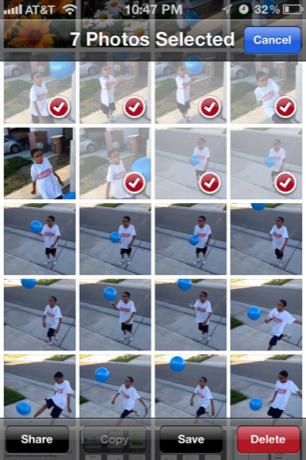
Nå kan du slette bilder fra Photo Stream, og bildene blir automatisk slettet fra alle enhetene dine. Dette kan virke som om Apple gikk til det ytterste med denne nye oppdateringen, men hvis du tar noen minutter å konfigurere Photo Ptream på Mac- og iOS-enhetene dine kan du ta noen ekstra trinn for å administrere og organisere bildene dine fra Sky.
Sette opp stream fungerer
I tilfelle du ikke vet det, er Photo Stream en iCloud-tjeneste som laster opp bildene du har tatt på deg iPhone, iPod touch eller kamerastøttet iPad til Apples server og leverer dem deretter til de andre enhetene dine og Mac-maskiner.
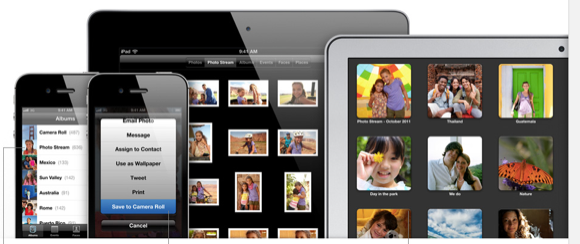
Ta for eksempel et bilde på iPhone-en din, og det vil vises i iPhoto- eller Aperture-biblioteket på Mac-en. Du må aktivere funksjonen på enhetene dine. Gå til din Mac (som kjører det siste 10.7 OS) Systemvalg> iCloud og aktiver bildestrøm.
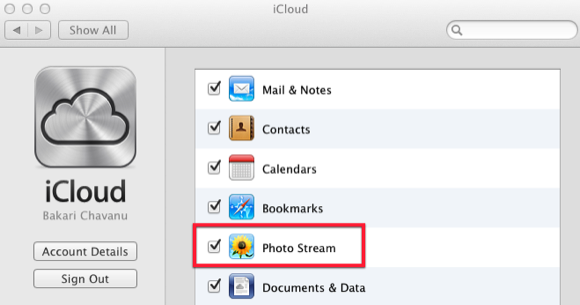
Åpne nå iPhoto- eller Aperture-biblioteket på Mac-en og velg bildestrøm i bibliotek-kolonnen. Når du starter fotoprogrammet ditt, blir du bedt om å velge “Slå på Photo Stream.”
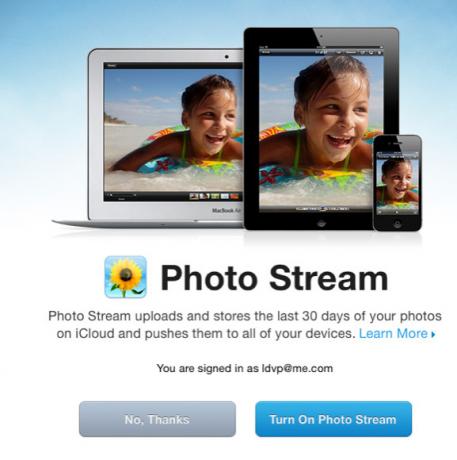
På samme måte åpner du på iOS 5-enheten din innstillinger App, rull ned og trykk på iCloud, og aktiver Bildestrøm.
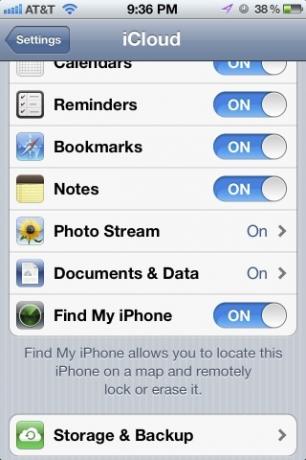
Ta nå et bilde på iOS-enheten din og vent noen sekunder eller lenger, avhengig av hastigheten på Wi-Fi-nettverket, for å se at bildet vises vises i fotobiblioteket du konfigurerte på Mac-en. Du kan gjøre det samme oppsettet mellom si din iPhone og iPad. Legg merke til at en kopi av hvert av bildene dine som er tatt av iOS 5-kameraet, også blir plassert i enhetens kamerarulle, mens en annen kopi blir sendt til Photo Stream-kontoen din.
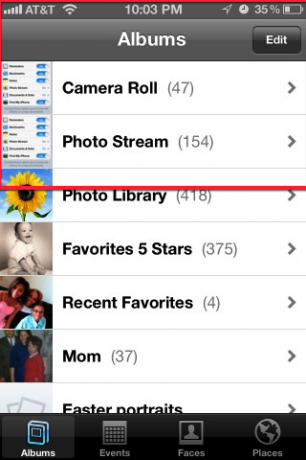
For at bilder som er lagret i fotostrømmen din skal vises, må du være koblet til Internett. Bildene dine synkroniseres bare over det lokale nettverket. Hvis du er ute og tar bilder, synkroniserer de ikke med de andre enhetene dine over 3G; en kopi av disse bildene lastes ikke ned til enhetene dine. De blir faktisk sett fra Photo Stream-kontoen din i serverskyen.
Advance Photo Stream
OK, nå som du har strømmet opp og kjører på enhetene dine, er det noen avanserte hensyn du kanskje vil ta, spesielt hvis du tar bilder med jevne mellomrom. Åpne på Mac-maskinen Preferanser i iPhoto eller Aperture der du aktiverte Photo Stream. Dessverre kan du ikke kjøre Photo Stream på begge applikasjonene samtidig.
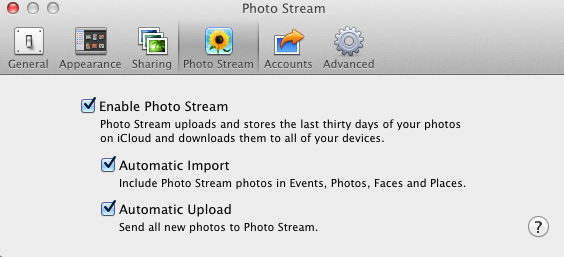
Legg merke til at du har noen få alternativer for å bruke Photo Stream på Mac-en. Først bør du merke deg at Photo Stream lagrer de siste 1000 bildene du lastet opp til kontoen din, eller de siste 30 dagers verdiene av bilder (avhengig av hva som er større) som er lagret der.
Hvis du vil forsikre deg om at bildene faktisk blir kopiert til iPhoto- eller Aperture-biblioteket, må du gjøre det manuelt, eller aktivere fotoprogrammet for å gjøre det for deg. Så du vil sannsynligvis ønske å sjekke “Automatisk import”Inn Preferanser. Dette betyr for eksempel at iPhoto vil kopiere bilder fra Photo Stream og plassere dem i et album arrangert etter måned. Så hvis disse bildene forsvinner fra bildestrømmen din, vil du lagre dem trygt i iPhoto-biblioteket.
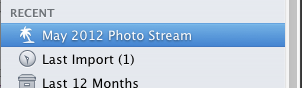
Du kan også opprette et nytt album med utvalgte bilder manuelt fra Photo Stream, manuelt, eller dra bilder fra Stream til et eller flere eksisterende album. Også dette vil selvfølgelig kopiere bilder til biblioteket ditt. Hvis du åpner og administrerer bildene dine i iPhoto- eller Aperture-biblioteket regelmessig, bør du ikke miste noen av bildene dine.
Legg også merke til at du i Innstillinger kan velge å kopiere og sende alle bilder du importerer til iPhoto-biblioteket på Mac-en, til din Photo Stream. Disse bildene blir synkronisert med de andre enhetene dine.
Bruke nøkkelordet
Alle bildene som importeres til iPhoto- eller Aperture-biblioteket blir automatisk merket "Photo Stream." Dette kan være nyttig for å lage smarte album ved hjelp av nøkkelordet og andre attributter.
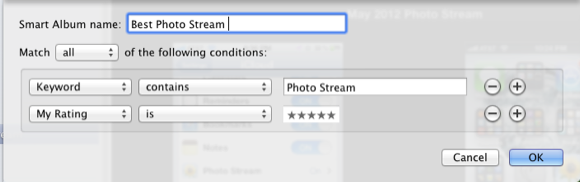
Forhåpentligvis kommer det mer med Photo Stream og iCloud, men for nå er det en ganske nyttig måte å vise frem og administrere bildene dine mellom Mac-enhetene dine.
For andre iPhoto-relaterte artikler, sjekk ut disse:
- Første blikk: Funksjoner og verktøy i iPhoto [iPad & iPhone]
- Hvordan lage fototidsskrifter i iOS iPhoto
- Siste på iPhoto
Gi oss beskjed om og hvordan du bruker Photo Stream. Hvilke andre funksjoner gleder du deg til?
Bakari er frilansskribent og fotograf. Han er en lenge bruker av Mac, jazzmusikk-fan og familiemann.